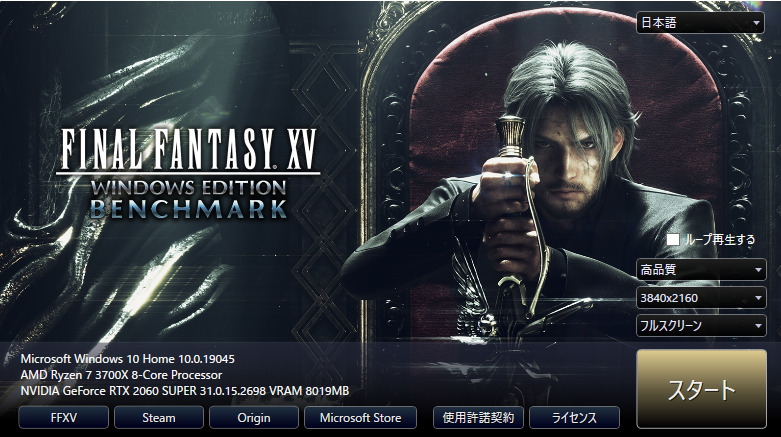本記事はアフィリエイト広告を利用しています。
パソコンにはベンチマークと言う性能を測るためのソフトウェアがあります。
ベンチマークを使うことでCPUやグラフィックボード以外にもストレージやメモリの速度を測れます。
そこで本記事では、Windows向けのゲームベンチマークを紹介していきます。
ベンチマークソフトを使うことで、今使っているパソコンの性能を数字で見ることができます。
そのため、パソコンの性能を数字で見比べたい時に役に立ちます。
また、ゲームのベンチマークを測ることで自分のパソコンは、ゲームをプレイするのに向いているかを確認できます。
おすすめのベンチマークソフトを紹介していきます。
ファイナルファンタジーXVベンチマーク
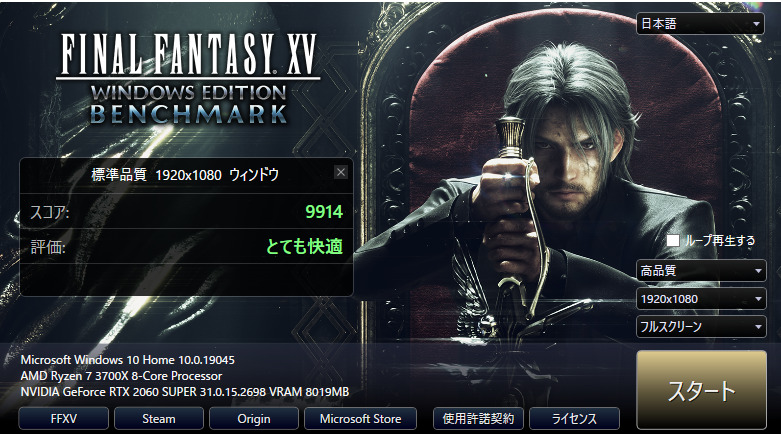
ファイナルファンタジーXVベンチマークは、ゲームのベンチマークの中でも人気が高いベンチマークです。
画質変更はもちろんNVIDIA DLSSや解像度を変更することができ、4K解像度にも適しています。
そのため、画質を重視したプレイを想定し、ベンチマークを測りたい人におすすめです。
| グラフィック設定 | ・軽量品質 ・標準品質 ・高品質 ・カスタム |
| 解像度 | ・1280×720 ・1920×1080 ・2560×1440 ・3840×2160 |
| 画面モード | ・ウィンドウモード ・フルスクリーンモード ・ボーダーレス |

暁のフィナーレ ベンチマークは、FF15のベンチマークを比べて変更できる画質が限られてきます。
しかし、とても軽い便利マークなのでスペックが低いパソコンにもおすすめなベンチマークと言えます。
また、グラフィック設定にはノートPC用とデスクトップ用を選ぶことができるので、ノートPCのユーザーにも最適です。
| グラフィック設定 | ・標準品質 ・高品質 |
| 解像度 | ・1024×768 ・1280×720 ・1920×1080 |
| 画面モード | ・ウィンドウモード ・フルスクリーンモード ・仮想フルスクリーンモード |

PSO2のベンチマークは、キャラメイクが可能なベンチマークです。
また、グラフィック設定を詳細に変更することができ、合計で6つの種類があります。
そのため、実際にPSO2をプレイする前にベンチマークを測りたい人におすすめです。
| グラフィック設定 | ・最低 ・低 ・中 ・高 ・スーパー ・ウルトラ |
| 解像度 | 1280×720~3840×2160 |
| 画面モード | ・ウィンドウモード ・フルスクリーン |